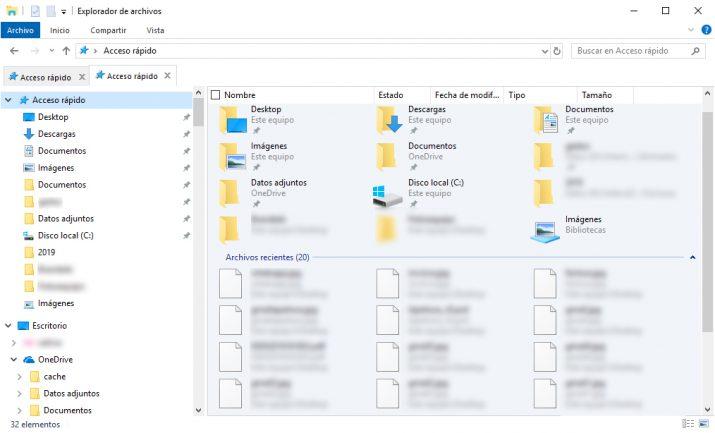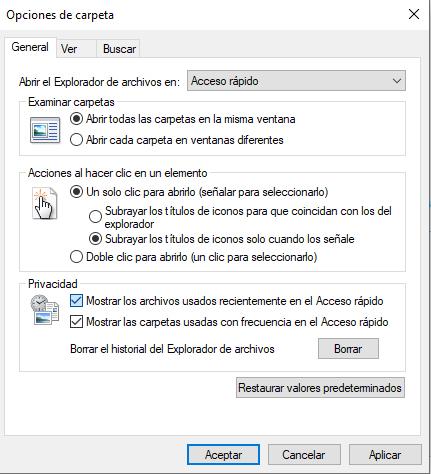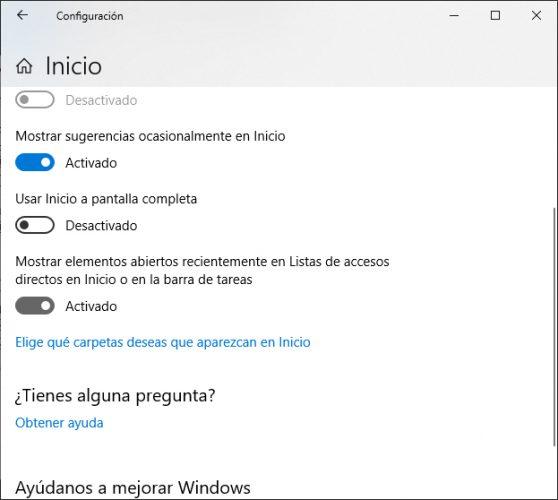Cómo Ocultar Los Archivos Recientes En Windows 10
El explorador de archivos de Windows 10 es sin duda una de las herramientas del sistema operativo de Microsoft que más utilizan los usuarios a diario. Desde ahí es posible navegar por todas las carpetas y archivos guardados en el disco, así como crear nuevos elementos. Con la llegada de Windows 10, el explorador recibió algunas novedades, aunque se viene diciendo que Microsoft estaría trabajando para sustiur al actual explorador por una versión mucho más moderna. De cualquier modo, solo queda esperar, pero mientras tanto, hay ciertas características que no son del agrado de todos los usuarios. A continuación, vamos a mostrar cómo ocultar los archivos recientes en Windows 10.
Lo que para algunos puede resultar de gran ayuda, para otros usuarios de Windows 10 el hecho de que el explorador de archivos muestre un listado con los archivos recientes es una característica que puede generar ciertos problemas de privacidad. Y es que si compartimos nuestro PC con otras personas, cualquiera puede ver los archivos que hemos abierto o creado recientemente con simplemente abrir el explorador de Windows 10.
Pasos a seguir para ocultar, eliminar o desactivar los archivos recientes en el explorador de Windows 10
Concretamente, nada más abrir el explorador de archivos, vemos cómo se muestran los elementos del acceso rápido y justo debajo, un listado con todos los archivos recientes. Una información que se almacena en forma de datos en caché y que, como vamos a mostrar a continuación, podemos borrar u ocultar de varias formas.
Una de ellas es borrarlos de forma manual y para ello, lo primero que tenemos que hacer es abrir una ventana Ejecutar de Windows 10, Win+R, escribir %AppData%\Microsoft\Windows\Recent y pulsar Aceptar. Esto nos abrirá una ventana del explorador de archivos en la ruta donde Windows 10 guarda ese listado de archivo recientes. Seleccionamos todos los elementos de la ruta y manteniendo pulsada la tecla Mayúsculas pulsamos en Supr. para eliminar todos.
También es posible desactivar u ocultar los archivos recientes en Windows 10 desde el propio explorador. Para ello, pulsamos sobre la opción del menú vista > Opciones > Cambiar opciones de carpeta y búsqueda y a continuación, seleccionamos la pestaña General de la ventana que se nos abre. Ahí, dentro de la sección Privacidad, tenemos que desmarcar la casilla Mostrar los archivos usados recientemente en el Acceso rápido. Aplicamos y aceptamos los cambios para que se hagan efectivos. Si queremos, también podemos desmarcar la casilla Mostrar las carpetas usadas con frecuencia en el Acceso rápido.
Otra manera sencilla de ocultar los archivos recientes del explorador de Windows 10 es a través de la página de Configuración de Windows 10. Por lo tanto, pulsamos el atajo Win+I para abrirla y navegamos hasta la opción Personalización > Inicio. Ahí, nos desplazamos hasta que encontremos la opción Mostrar elementos abiertos recientemente en Listas de accesos directos en Inicio o en la barra de tareas y deslizamos el interruptor a la posición OFF.
Via: www.adslzone.net
 Reviewed by Anónimo
on
11:49
Rating:
Reviewed by Anónimo
on
11:49
Rating: